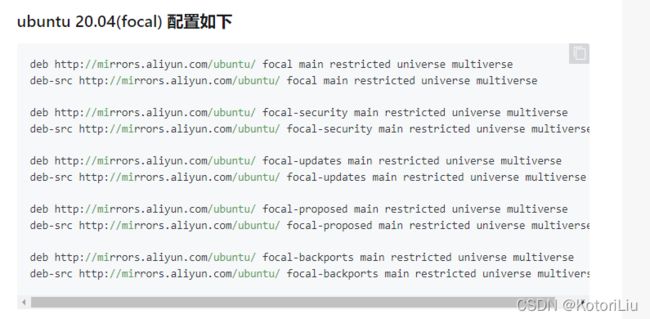Ubuntu20.04+RTX3060+Nvidia驱动+cuda11.1+cudnn8.0.5
Ubuntu20.04+RTX3060+Nvidia驱动配置过程
记录一下踩那么多坑之后的成功步骤。。。
我下的Ubuntu的gcc版本为9.4.0。
step1.apt-get换源及更新
1.备份原本的源
cd /etc/apt/
cp sources.list sources.list.old1
2.打开sources.list,删除原本的内容。
sudo gedit /etc/apt/sources.list
删除里面的内容。
3.打开阿里云镜像站
deb http://mirrors.aliyun.com/ubuntu/ focal main restricted universe multiverse
deb-src http://mirrors.aliyun.com/ubuntu/ focal main restricted universe multiverse
deb http://mirrors.aliyun.com/ubuntu/ focal-security main restricted universe multiverse
deb-src http://mirrors.aliyun.com/ubuntu/ focal-security main restricted universe multiverse
deb http://mirrors.aliyun.com/ubuntu/ focal-updates main restricted universe multiverse
deb-src http://mirrors.aliyun.com/ubuntu/ focal-updates main restricted universe multiverse
deb http://mirrors.aliyun.com/ubuntu/ focal-proposed main restricted universe multiverse
deb-src http://mirrors.aliyun.com/ubuntu/ focal-proposed main restricted universe multiverse
deb http://mirrors.aliyun.com/ubuntu/ focal-backports main restricted universe multiverse
deb-src http://mirrors.aliyun.com/ubuntu/ focal-backports main restricted universe multiverse
3.将复制的内容粘贴进source.list,保存关闭。
(如果提示需要root权限,则使用命令su root,退出root用exit+回车。)
4.apt-get更新升级
sudo apt-get update
sudo apt-get upgrade
step2.安装lightdm
sudo apt-get install lightdm
安装时会让选择lightdm还是gdm3,选择 lightdm,拒绝 gdm3。
step3.禁用默认驱动
sudo bash -c "echo blacklist nouveau > /etc/modprobe.d/blacklist-nvidia-nouveau.conf"
sudo bash -c "echo options nouveau modeset=0 >> /etc/modprobe.d/blacklist-nvidia-nouveau.conf"
查看是否禁用成功
cat /etc/modprobe.d/blacklist-nvidia-nouveau.conf
blacklist nouveau
options nouveau modeset=0
step4.安装英伟达驱动
之前一直用的sudo telinit 3的这种方法,感觉很麻烦。现在用的这种方法特别简单,也没有黑屏了,因为黑屏这个问题我已经装了n次系统了。。。。。
1.进入命令行界面
sudo apt-get install nvidia-driver-470
安装过程中会让输一个密码,要记住这个密码一会儿要用,
2.重启
reboot
3.开机后的一些选项
(1)当进入蓝色背景的界面perform mok management 后,选择 enroll mok ,
(2)进入enroll mok 界面,选择 continue ,
(3)进入enroll the key 界面,选择 yes ,
(4)接下来输入你在安装驱动时输入的密码,
(5)之后会跳到蓝色背景的界面perform mok management 选择第一个 reboot
4.开机后打开终端(开机应该是正常开机不会黑屏的,如果黑屏的话,可以试试其他方法以及其他驱动版本)
nvidia-smi
如果有打印出gpu信息,那就装好驱动啦
step5.安装cuda11.1+cudnn8.0.5
ubuntu20.04安装cuda
wget https://developer.download.nvidia.com/compute/cuda/11.1.0/local_installers/cuda_11.1.0_455.23.05_linux.run
sudo sh cuda_11.1.0_455.23.05_linux.run
该过程中的一个问题:
do you accept the above…?
回答输入:
accept
回车
!!!重要的一步:
取消CUDA Istaller下的Driver下的455.23.05,按空格取消,回车。
配置环境变量
gedit ~/.bashrc
在文件末尾加上:
export CUDA_HOME=/usr/local/cuda
export LD_LIBRARY_PATH=${LD_LIBRARY_PATH}:${CUDA_HOME}/lib64
export PATH=${CUDA_HOME}/bin:${PATH}
更新环境变量
source ~/.bashrc
验证是否安装成功
nvcc -V
安装cudnn
去官方下载对应的cudnn,我下载的是cudnn8.0.5
解压
进入解压后的文件夹,打开终端
sudo cp cuda/include/cudnn*.h /usr/local/cuda/include
sudo cp cuda/lib64/libcudnn* /usr/local/cuda/lib64
sudo chmod a+r /usr/local/cuda/include/cudnn*.h /usr/local/cuda/lib64/libcudnn*
查看cudnn
cat /usr/local/cuda/include/cudnn_version.h | grep CUDNN_MAJOR -A 2